왓츠앱 상태 이미지와 비디오를 저장하는 방법

왓츠앱을 비롯한 여러 메신저 앱을 사용하다 보면 지인이 프로필에 올린 재밌는 사진이나 영상을 저장하고 싶을 때가 있어요. 하지만 왓츠앱은 프로필에 올린 이미지 및 비디오를 24시간 후에 자동으로 삭제하기 때문에 저장하기가 쉽지 않습니다. 이 기능의 장점은 당신의 흑역사가 길이길이 남아 두고두고 놀림거리가 되지 않게 해준다는 점이지만, 뒤집어 생각하면 친구의 흑역사를 소장하지 못한다는 치명적인 단점이기도 하지요. 그래도 슬퍼하지 마세요. 오늘 왓츠앱에서 상대방의 상태 이미지 및 비디오를 저장하는 방법을 알려드릴 테니까요.
왓츠앱 상태
왓츠앱을 비롯해 페이스북이 소유한 메신저 앱들은 전부 인스타그램 스토리와 비슷한 기능을 가지고 있습니다. 다만 왓츠앱에서는 그 기능을 스토리라 부르지 않고 상태라고 부른다는 차이점이 있지요. 하지만 왓츠앱과 다른 앱의 가장 큰 차이점은 바로 모든 데이터를 사용자의 기기에 저장한다는 점입니다. 당신이 타인의 프로필을 누르는 순간 그 사람의 상태 이미지는 자동으로 당신의 핸드폰에 다운로드 된다는 뜻이지요. 그러니 당신이 해야 할 일은 단 하나, 파일이 저장된 올바른 경로를 찾아내는 것입니다.
파일 탐색기를 통해 왓츠앱 저장 경로를 찾아내기
파일 탐색기는 기기에 저장된 파일 시스템을 유저가 조작할 수 있도록 인터페이스를 제공하는 프로그램인데요, 이 중에서도 숨겨진 파일을 표시하는 기능이 포함된 파일 탐색기를 사용해야 합니다. 모든 파일 탐색기가 해당 기능을 지원하진 않거든요. 이번 포스트에서는 Solid Explorer File Manager 앱을 이용하여 파일을 찾는 방법을 보여드리도록 하겠습니다.
먼저, Solid Explorer 앱을 실행시키고 점 3개 모양의 메뉴 버튼을 누르세요. 그 다음 폴더 옵션을 선택한 후 숨김 파일 보기에 체크를 해줍니다.
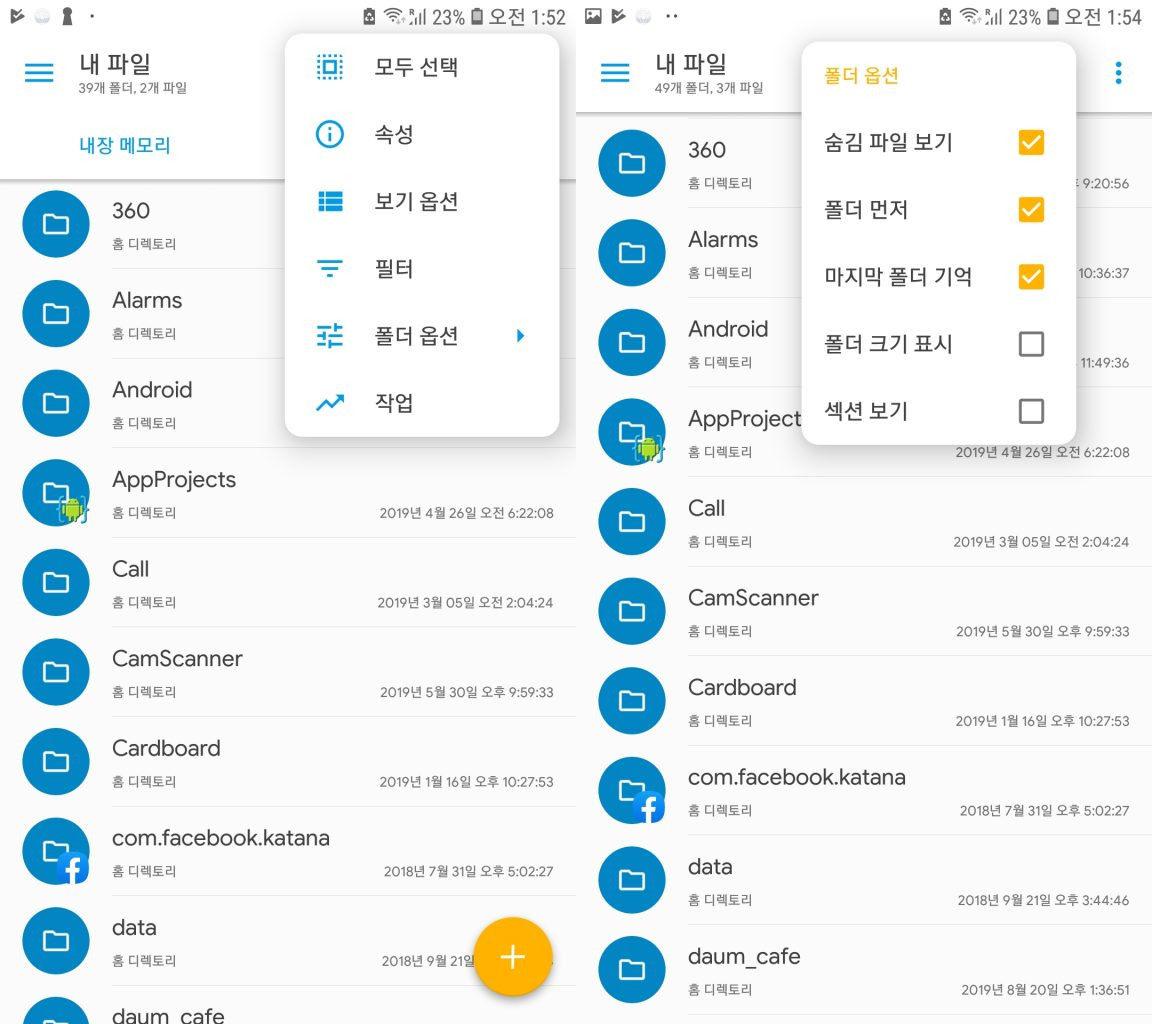
이제 스크롤을 쭉 아래로 내려 WhatsApp 디렉토리를 찾아주세요. 폴더 아이콘을 클릭하시면 맨 밑에 Media 폴더가 있을 겁니다. 이것 역시 클릭해주세요.
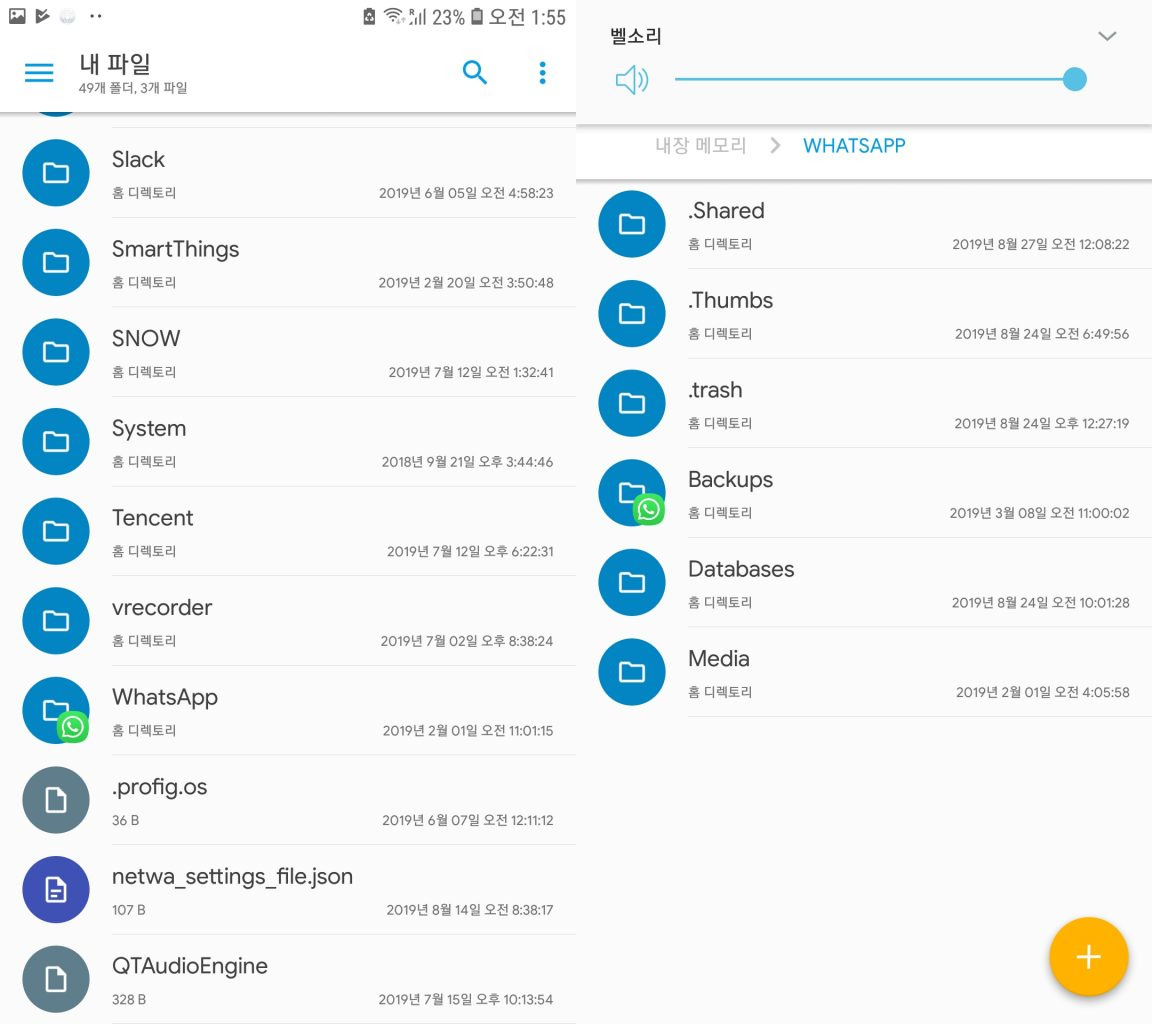
아래 사진에서 .Statuses라는 이름의 폴더를 선택하면 자동으로 저장된 왓츠앱 상태 미디어가 나타난답니다. 24시간이 지나기 전에 파일을 다른 저장소로 이동시키거나 복사해두면 끝. 지워질 걱정 없이 친구들과의 추억을 평생 소장할 수 있겠죠.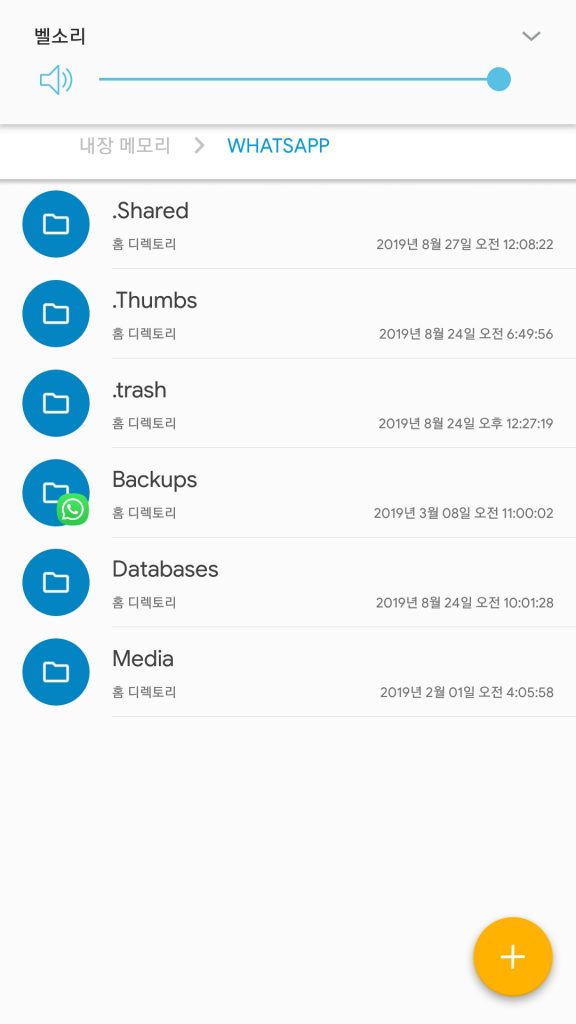
왓츠앱 전용 앱을 통해 상태 이미지 및 비디오를 저장하기
왓츠앱은 전 세계적으로 수백만 명의 사용자를 확보한 초대형 메신저 플랫폼입니다. 그런 만큼 개발자들은 왓츠앱에 뜨거운 관심을 보여왔고, 당연한 수순으로 왓츠앱에 특화된 각종 앱이 출시되었죠. 그 중 하나가 바로 Status Saver 앱입니다. 여러분의 예상대로, 이 앱은 왓츠앱 상태 이미지 및 비디오를 저장하는데 가장 적합합니다. 비록 한글 번역이 마련되어 있지는 않지만 사용법이 몹시 간단하니 제 설명만 따르시면 쉽게 사용할 수 있을 거예요. 플레이 스토어에서 Status Saver 앱을 다운로드 받고 실행시켜주세요. 액세스를 허용해 주시면 다음으로는 이런 화면이 등장할텐데요.
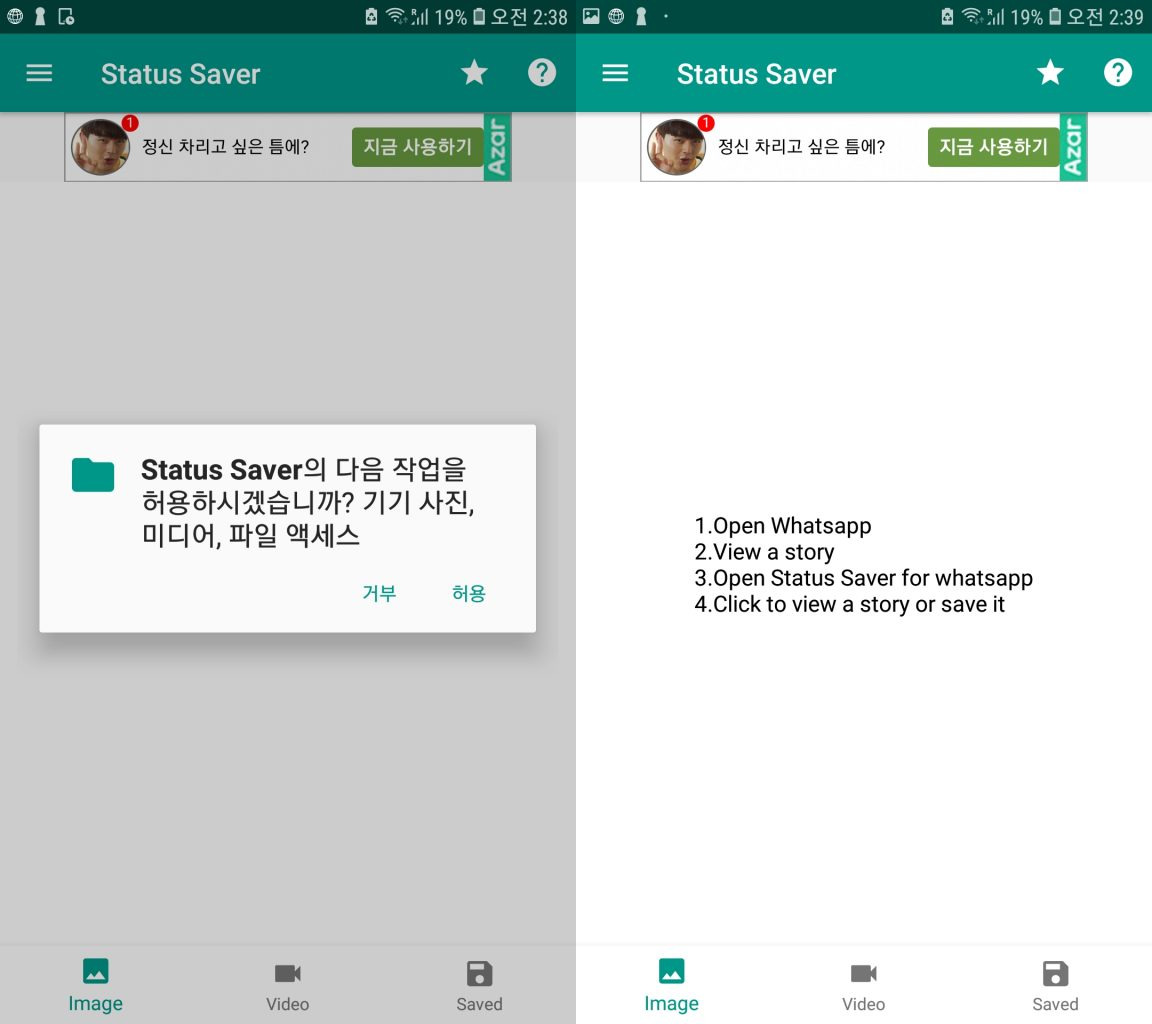
Status Saver의 사용법을 안내해주는 화면이랍니다. 의미는 아래와 같아요.
- 왓츠앱을 실행시키세요.
- 이미지 및 비디오를 저장하고 싶은 스토리를 클릭해서 자세히 보세요.
- Status Saver을 실행시키세요.
- 클릭해서 스토리를 보거나 저장할 수 있습니다.
전혀 복잡하지 않죠? 또한 Status Saver은 이미지와 비디오를 따로 관리할 수 있도록 저장 공간을 분리해준답니다. 왓츠앱에서 바로 사진을 저장할 수도 있고, 설정에 들어가면 상태 업데이트 알람 기능을 킬 수도 있으니 그야말로 최고의 앱이라고 해도 과언이 아니겠죠.

WhatsApp Messenger
왓츠앱은 여러분이 스마트폰으로 여러 사용자와 편리하게 대화할 수 있게 만들어진 메신저 앱입니다. 그룹 채팅도 즐기시고 비디오와 사진 및 오디오 파일을 무료로 빠르게 보내보세요(해외 전화 번호와도 연락 가능합니다).

Status Saver
왓츠앱에서 친구의 상태 메시지를 저장하고 싶으시다면 이 앱이 모든 기대를 충족시켜줄 겁니다. 왓츠앱 유저라면 누구든지 한 번 사용해보세요, 더욱 만족스러운 SNS 경험을 하실 수 있을 거예요.



![[WhatsApp 커뮤니티 신기능] 왓츠앱 이벤트 생성 및 관리하는 방법 함께 알아봐요!](https://media-blog.cdnandroid.com/wp-content/uploads/sites/10/2024/06/24095658/%E1%84%8B%E1%85%AA%E1%86%BA%E1%84%8E%E1%85%B3%E1%84%8B%E1%85%A2%E1%86%B8-%E1%84%8B%E1%85%B5%E1%84%87%E1%85%A6%E1%86%AB%E1%84%90%E1%85%B3-%E1%84%89%E1%85%A2%E1%86%BC%E1%84%89%E1%85%A5%E1%86%BC-%E1%84%86%E1%85%B5%E1%86%BE-%E1%84%80%E1%85%AA%E1%86%AB%E1%84%85%E1%85%B5%E1%84%92%E1%85%A1%E1%84%82%E1%85%B3%E1%86%AB-%E1%84%87%E1%85%A1%E1%86%BC%E1%84%87%E1%85%A5%E1%86%B8-1024x576.jpg)

